您现在的位置是: 首页 > 硬件信息 硬件信息
手机连电脑不显示usb存储设备_苹果手机怎么连接电脑传输文件
tamoadmin 2024-07-30 人已围观
简介1.华为手机连电脑时不显示usb连接一直连不上2.华为手机数据线连电脑怎么不显示3.为什么手机插在电脑上,不显示磁盘呢请按以下方法尝试解决:请确认手机是否能够通过USB线正常充电。如果无法充电,说明USB数据线损坏,请更换原装数据线后重试。请更换USB端口或换其他电脑进行连接测试,请确认是否为电脑或USB端口问题。若手机连接电脑后盘符可以显示,但是打开后没有文件,无法在电脑或手机间复制数据,请确认
1.华为手机连电脑时不显示usb连接一直连不上
2.华为手机数据线连电脑怎么不显示
3.为什么手机插在电脑上,不显示磁盘呢
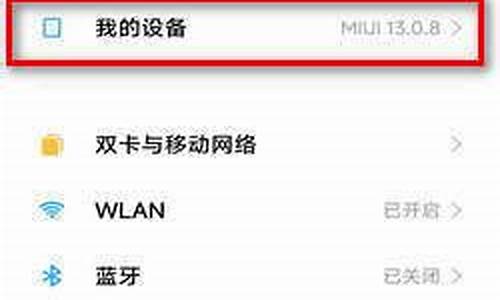
请按以下方法尝试解决:
请确认手机是否能够通过USB线正常充电。如果无法充电,说明USB数据线损坏,请更换原装数据线后重试。
请更换USB端口或换其他电脑进行连接测试,请确认是否为电脑或USB端口问题。
若手机连接电脑后盘符可以显示,但是打开后没有文件,无法在电脑或手机间复制数据,请确认下拉通知栏里USB已连接下方是否显示仅充电,如果是,则点击管理文件。
然后在电脑侧点击计算机,选择便携设备,点击进入。
请查看开发人员选项中是否有选择USB配置,如果有,请将此选项选择为MTP(多媒体传输)后尝试。(如果将其设置为仅充电,则手机连接电脑后只能进行充电不能读取手机内存,电脑上也不会显示盘符)
注:如果在设置中没有找到开发人员选项,则不涉及此项。
第三方手机助手可能出现对于安卓系统的兼容性问题,推荐您通过安装华为手机助手Hisuite来连接电脑,管理手机文件与程序。
打开计算机,在有可移动存储的设备列表中点击Hisuite选项,然后双击Hisuitedownload,下载程序并安装。(请确保使用最新版华为手机助手,安装之后可进行检测更新)
若您使用第三方手机助手无法连接手机,可按如下方法尝试解决。
1、请您确认是否打开了开发者模式:请进入设置>开发人员选项> USB调试,确保USB调试处于开启状态。(手机上弹出提示“是否允许USB调试?”,点击确定即可。)有部分手机在开启USB调试后需要重启手机才能生效。(进入设置>关于手机,在版本号上连续点击7次,才会在设置菜单中出现开发人员选项菜单。)
2、手机连接电脑后,如果出现下图提示,需勾选一律允许这台计算机连接,并点击确定。
3、若已打开USB调试,插拔数据线,但依然无法连接,可再次关闭和开启USB调试功能。
若以上方法仍无法解决问题,则说明第三方手机助手对于android 6.0的兼容性不够,需要使用华为手机助手连接电脑。(部分第三方手机助手与电脑连接前,需要在手机和电脑上都安装相应的应用程序。)
若手机连接电脑之后,电脑提示安装驱动失败,或盘符内容为空,可手动安装驱动程序后重试。
若电脑为XP系统,需要安装windows media player 11或以上版本。(由于XP系统中没有预置MTP协议,建议手动安装。)
若电脑为WIN7和WIN8系统,MTP连接时盘符显示为可移动磁盘,WIN10系统盘符正常盘(如C盘,D盘…)。
若手机可查看照片,连接电脑无法查看,请进入设置>应用管理>菜单>显示系统进程,在列表中找到媒体存储,点击存储>删除数据,然后重启手机尝试。
若以上方式均无法解决问题,请您备份重要数据后携带购机前往售后服务网点进行检修。
华为手机连电脑时不显示usb连接一直连不上
可能原因如下:
1、手机的USB选项不正确。尝试操作:在手机开机状态下,使用数据线将手机与计算机连接,在手机界面按住往下拉,选择“USB已连接”选项后并按打开“USB存储设备”,即可实现手机和PC之间的U盘连接功能。若操作步骤后还是无法打开,尝试更换主机箱后面USB接口试试看能否正常连接,或者换根USB数据线试试。
2、若是连接电脑数据同步安装软件等,尝试操作:
手机打开USB调试模式,连接电脑。如果没有反映,请打开电脑设备管理器,查看是否有设备驱动是否显示有**感叹号或问号图标。
没有的话,说明电脑未能识别到手机,可以换个USB接口或者换台电脑,或者清洁数据线接口,或换根USB数据线试试。
若有显示**感叹号或问号图标,说明电脑已识别到手机,但未安装正确的驱动程序,使用“360手机助手","豌豆夹”同步软件安装驱动,第一次使用会提示自动安装驱动。若不能正常安装的话,建议可以尝试其它同步软件自动安装驱动(如91手机助手、QQ手机助手等)。
3,更换USB连接线,USB选项,驱动等上述操作均无效的话,建议到手机的售后检测下手机。
华为手机数据线连电脑怎么不显示
可以按照下面可能的原因逐一进行排查解决。
1、建议检查数据线是否损坏,也可更换USB端口或换其他电脑连接测试,排查电脑或USB端口问题。
2、查看开发人员选项中是否有选择USB配置,如果有,就选择为MTP(多媒体传输)后尝试。如果在设置中没有找到开发人员选项,则没有此项。
3、第三方手机助手可能出现兼容性问题,建议安装华为手机助手Hisuite来连接电脑,管理手机文件与程序。 打开计算机,在有可移动存储的设备列表中点击Hisuite选项,然后双击Hisuitedownload,下载程序并安装。(确保最新版华为手机助手,安装之后可检测更新)
4、如果使用第三方手机助手无法连接手机,可按如下方法解决。
1)确认是否打开了开发者模式:进入设置>开发人员选项>USB调试,打开USB调试。(手机上弹出提示“是否允许USB调试?”,点击确定即可)有些手机在开启USB调试后需要重启手机才能生效。(进入设置>关于手机,在版本号上连续点击7次,才会在设置菜单中出现开发人员选项菜单。)
2)手机连接电脑后,如果出现一律允许这台计算机连接需勾选,并点击确定。
为什么手机插在电脑上,不显示磁盘呢
手机通过USB连接电脑无反应,按以下方法尝试:
1. 请确认是否能充电,如果不能则表示硬件可能有问题,建议尝试更换线缆或其他电脑。
2. 驱动未安装成功,通过安装HiSuite软件进行驱动安装或者通过选择端口模式中的帮助进行电脑驱动安装。
3. 电脑端口驱动版本低导致,强烈建议安装最新的驱动(可以通过安装最新版HiSuite工具实现);同时,若您使用adb命令,请使用最新的adb,使用较老版本的adb工具可能无法在较新版本的安卓手机上执行adb命令。
4. 请确认是不是无法连接第三方手机助手工具,如豌豆荚、91手机助手、360手机助手等,如果是,则需要在“设置>开发人员选项(关于手机中点击7次版本号出现此选项)”中打开USB调试功能。
5. 请确认下拉通知栏里“USB已连接”下方是否显示“仅充电”,如果是,则点击“管理文件”或“查看照片”,即可连接电脑。
然后点击“计算机”,选择“便携设备”,点击进入即可。
多数是因为两者的设置原因,具体解决方法如下:
1.实现手机与电脑连接的第一步操作就是打开手机“USB调试”开关。依次点击“设置”-“应用程序”-“开发工具”,勾选其中的USB调试开关项即可。
2.当手机出现无法正常与电脑进行连接的情况时,最直接的方法就是给电脑安装手机驱动程序,这可以去相关上下载,也可以使用手机类管理软件(如豌豆夹、刷机精灵)程序来自动获取并安装手机驱动程序。
3.确保设置管理器里没有禁用手机设备。右击计算机图标,从弹出的扩展菜单中选择“管理”项。
4.在打开的“计算机管理”界面中,展开Android手机项,右击被禁用的手机驱动项,选择“启用”项即可。
5.当以上方法无法解决手机数据线连接电脑没反应的问题时,可以利用“大势至USB监控”软件来实现问题的解决。直接在360浏览器搜索引擎中搜索大势至USB监控来获取软件下载地址。
6.在打开的程序主界面中,勾选“禁用USB存储设备”项,此项的禁用操作并不影响电脑鼠标和键盘的正常使用。
7.接下来勾选“禁用手机、PAD等便携式设备”项,就可以将手机设置给禁用掉。
8.接下来重新勾选“恢复USB存储设备、手机或蓝牙设备的使用”项,到此,再尝试将手机与电脑连接,就会发现手机数据线连接电脑没反应的问题都解决了。
上一篇:cer手表_cect手表手机









